FAQ
手順(1)パスワードの取得方法(iPhone版アプリ)※Android版はコチラ
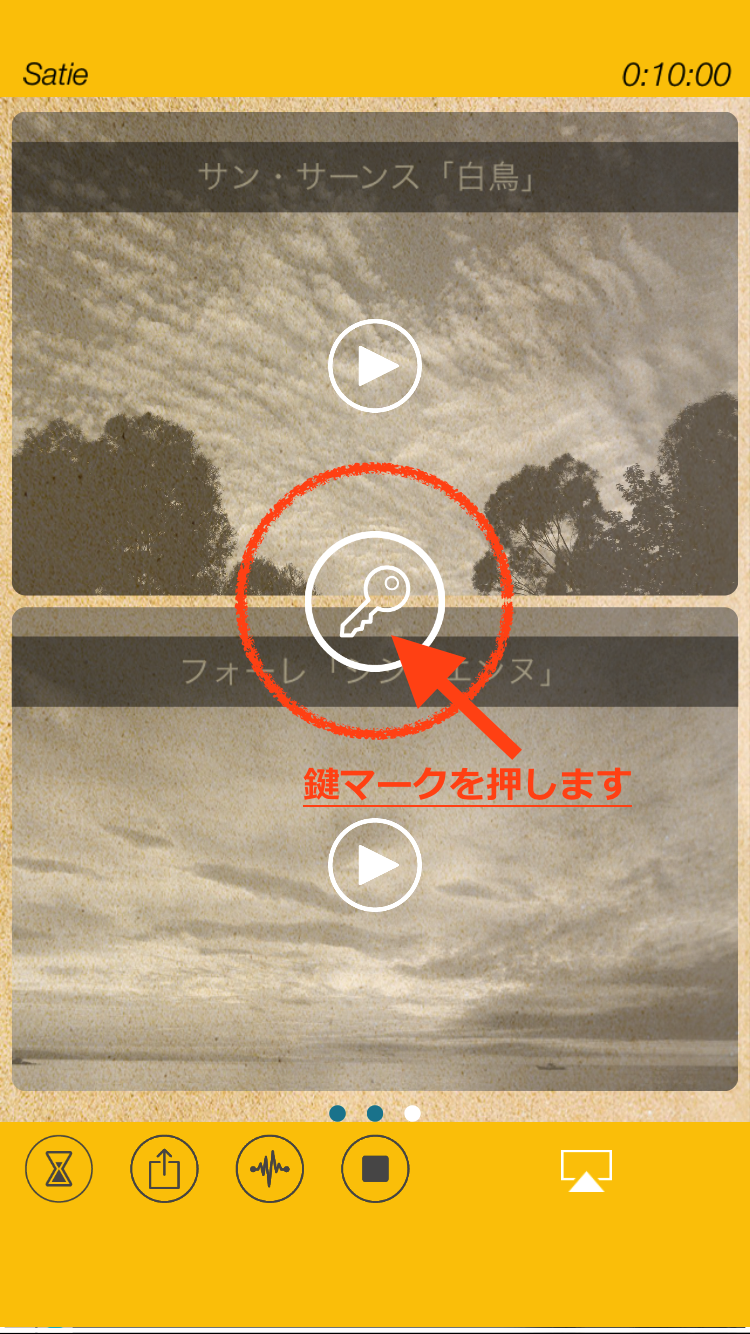
プレミアムトーンを視聴するために必要なパスワード取得の方法をご案内致します。初回起動画面から左へ3回スワイプした画面に表示される鍵マークをタップしてください!
手順(2)
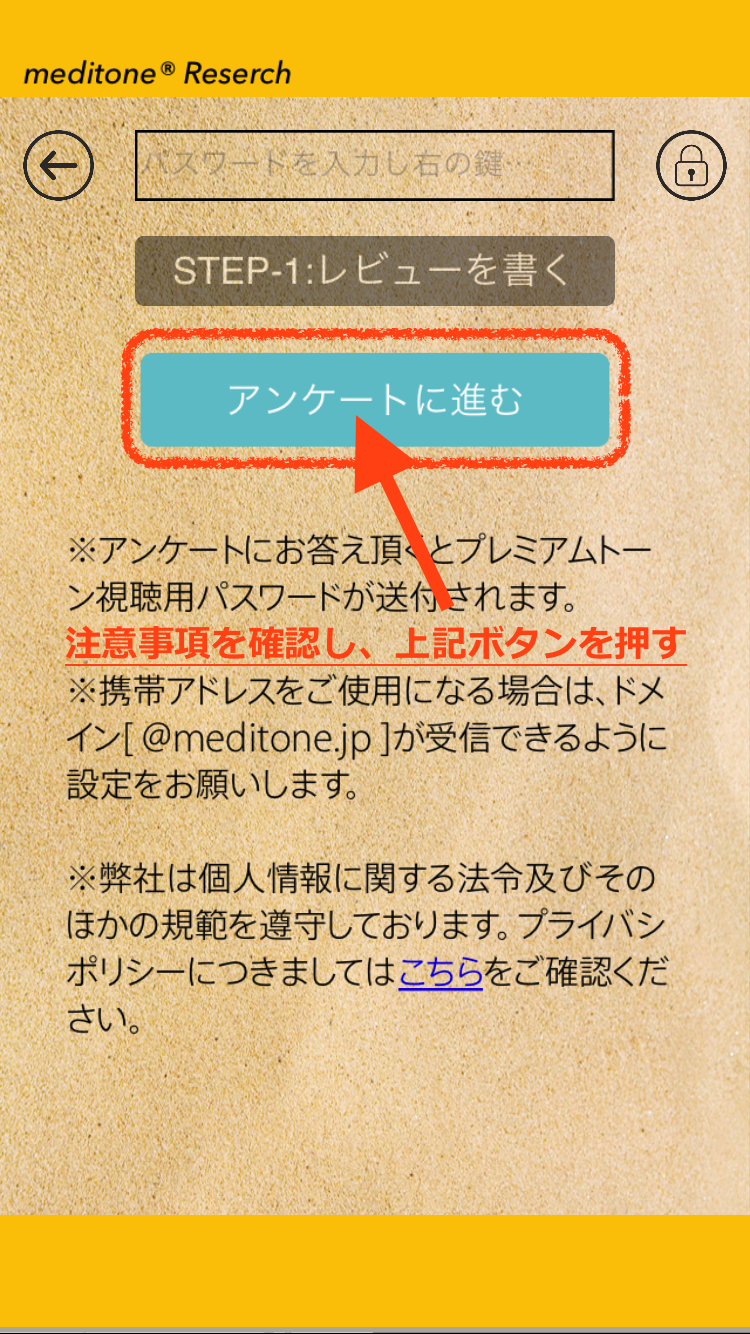
表示された注意事項をご確認の上、水色の「アンケートに進む」ボタンをタップしてください。携帯向けメールアドレス(docomo/au/softbankなど)では、 迷惑メール対策としてパソコンからのメールをブロックしている場合があります。その際は「迷惑メールの設定」にて、ドメイン名:meditone.jpをブロックから除外しておいてください。詳しくは、 携帯電話各社のサポートにお問い合わせください。
手順(3)
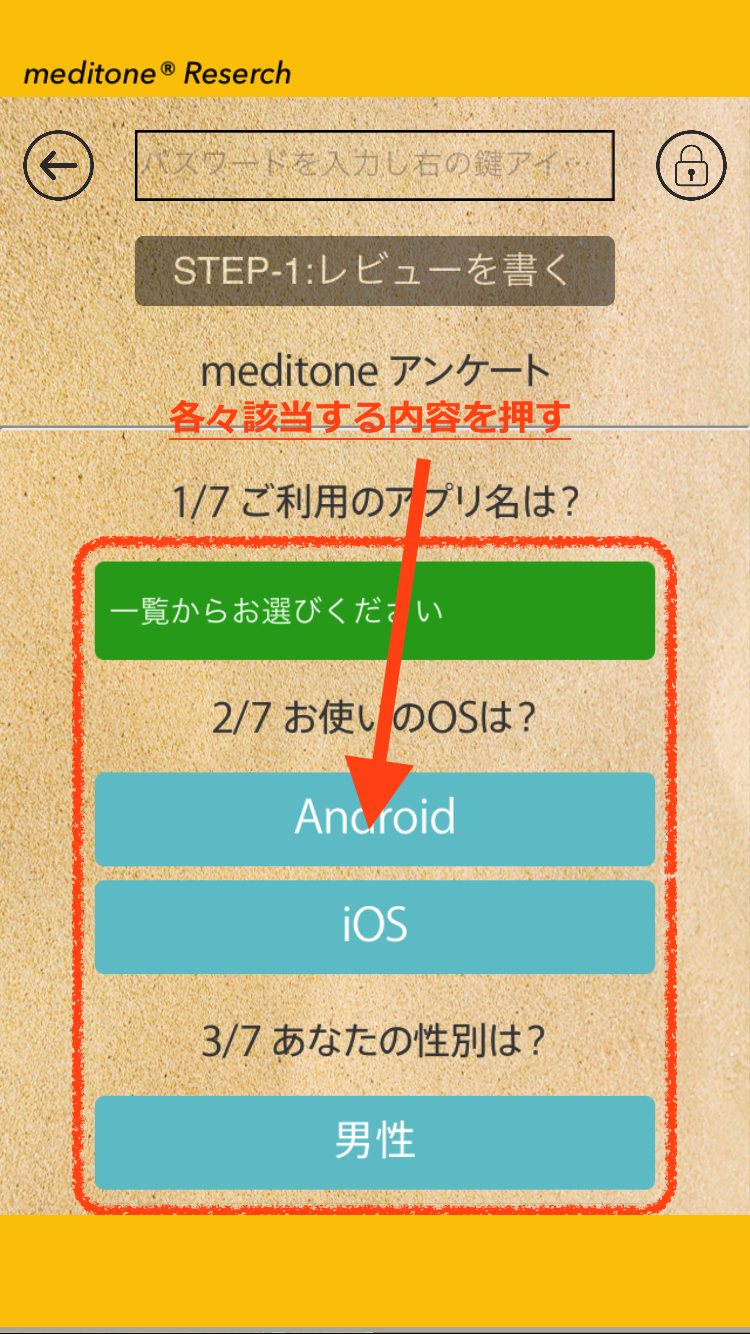
アンケートの各項目に回答してください。6番目の設問のみ複数回答が可能です。自身が解消したい内容をお選びください。
手順(4)
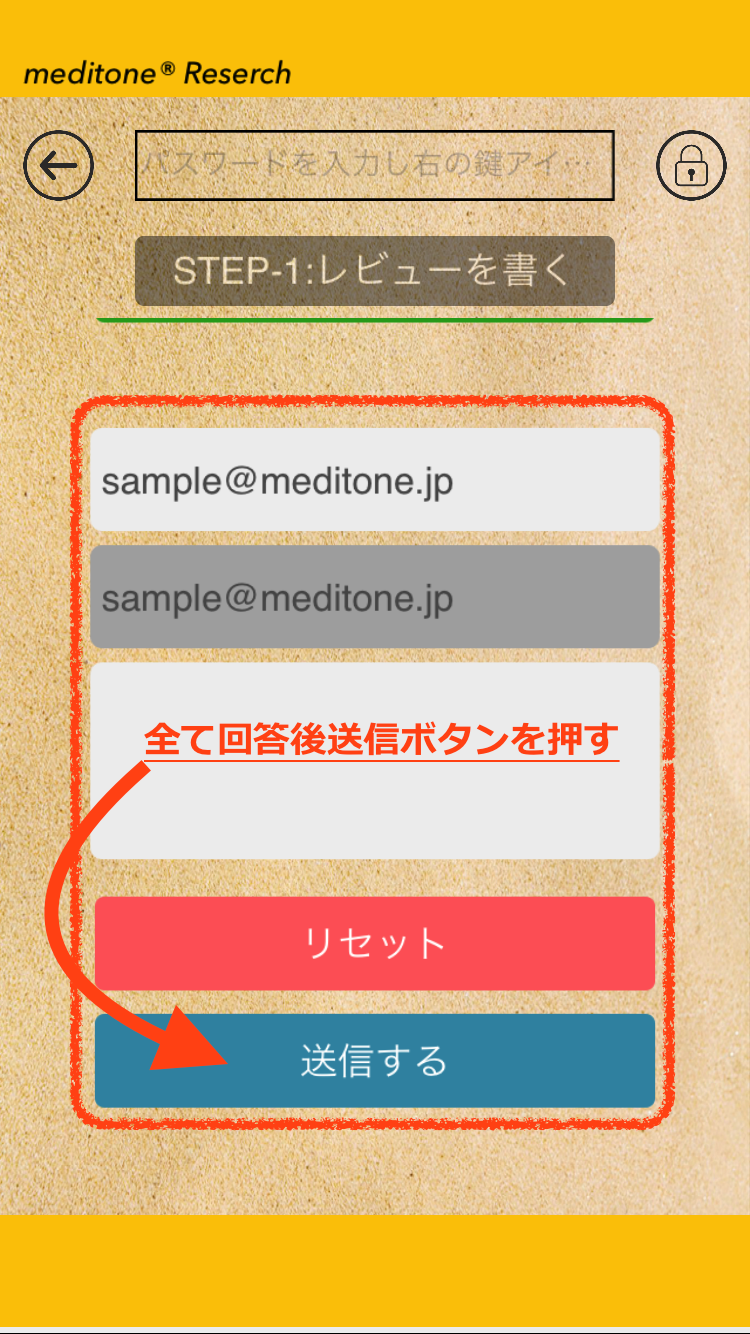
パスワード送信先のメールアドレスを記入し、必要時応じてメッセージを書き込んでください。全て完了したら「送信する」ボタンを押してください。もう一度やり直す場合は「リセット」ボタンを押してください。
手順(5)
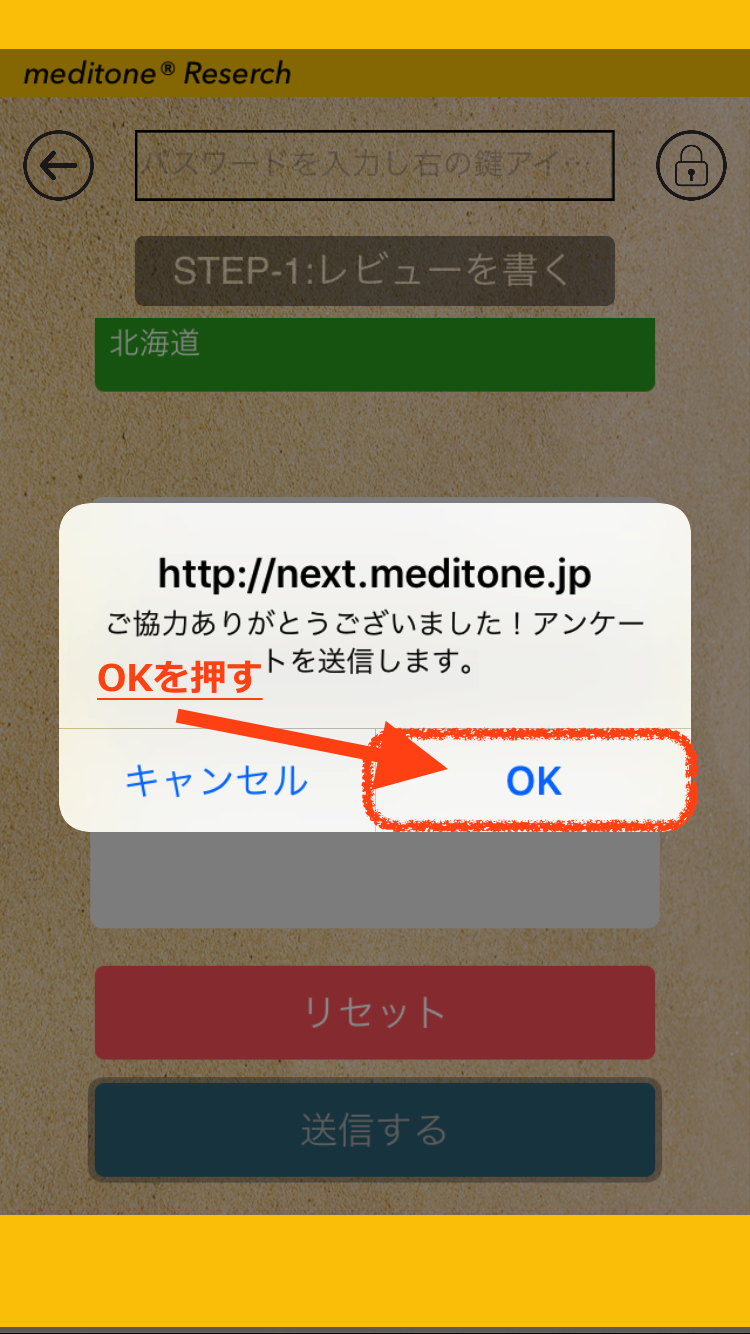
送信前確認のメッセージが表示されますので、「OK」ボタンを押してください。
手順(6)
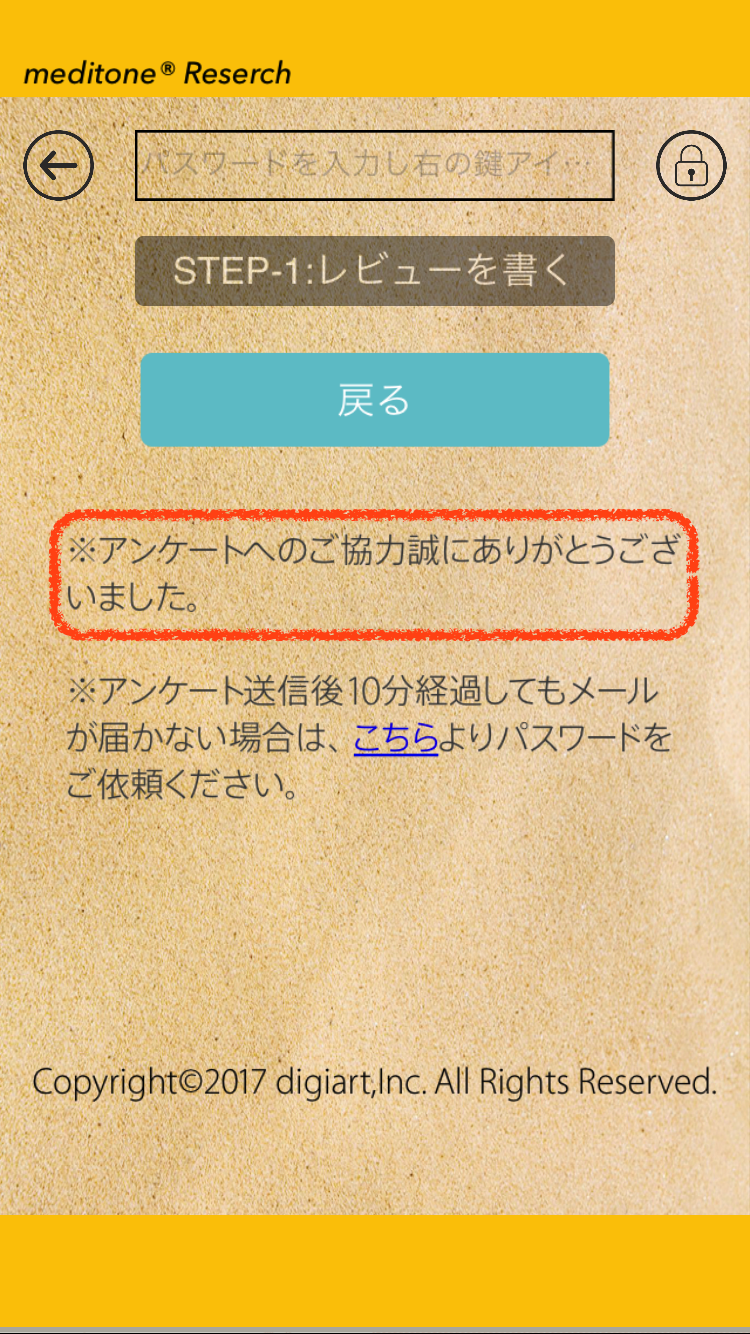
問題なく送信が完了した場合は「アンケートへのご協力誠にありがとうございました」と表示されます。この状態で数分待つとメールが送信されます。もし、10分以上経過してもメールが届かない場合は、何らかの 原因で問題が発生している可能性があります。その場合は、「こちら」よりパスワードを〜の「こちら」をクリックしてパスワードの請求を行ってください。24時間以内にパスワードが送信されます。
手順(7)
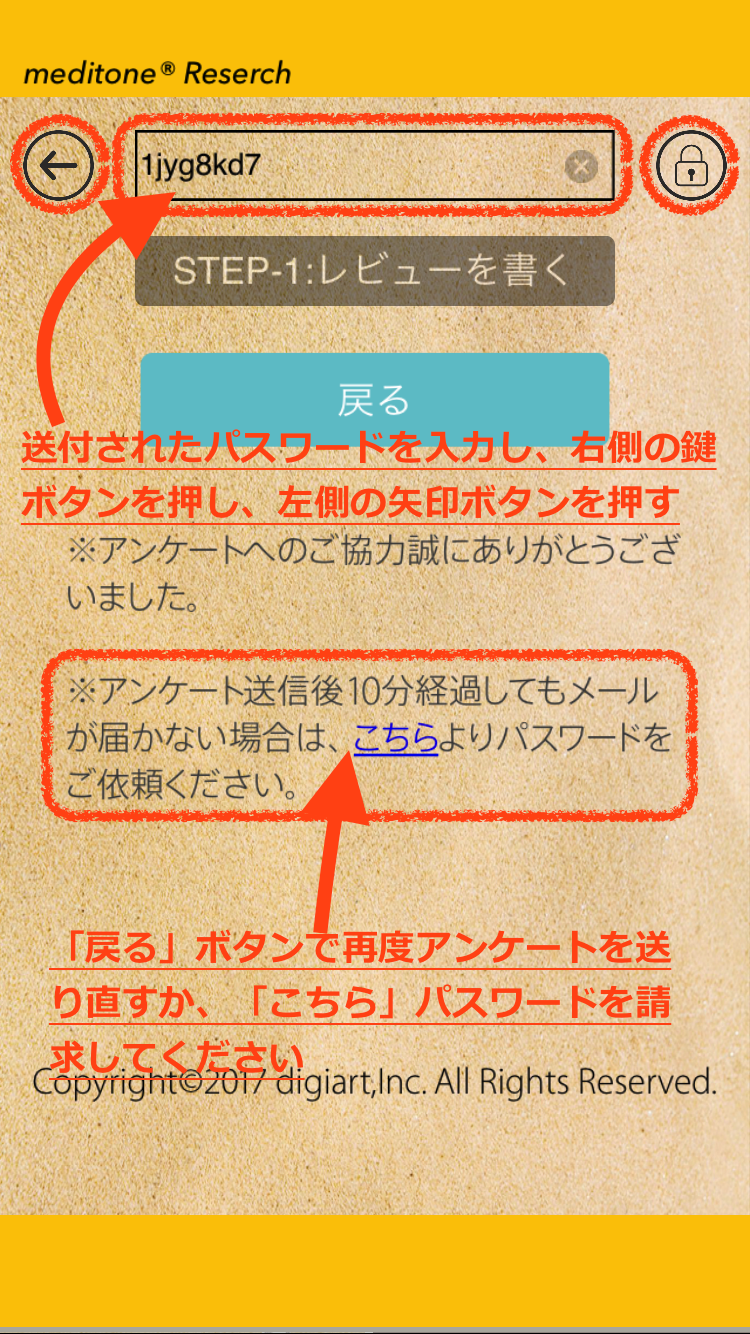
パスワードが届いたら、画面上部の入力フォームに記入してください。次に、右側の「鍵アイコン」、左側の「矢印アイコン」の順にタップしてください。プレミアムトーン視聴ページに戻ります。
手順(8)
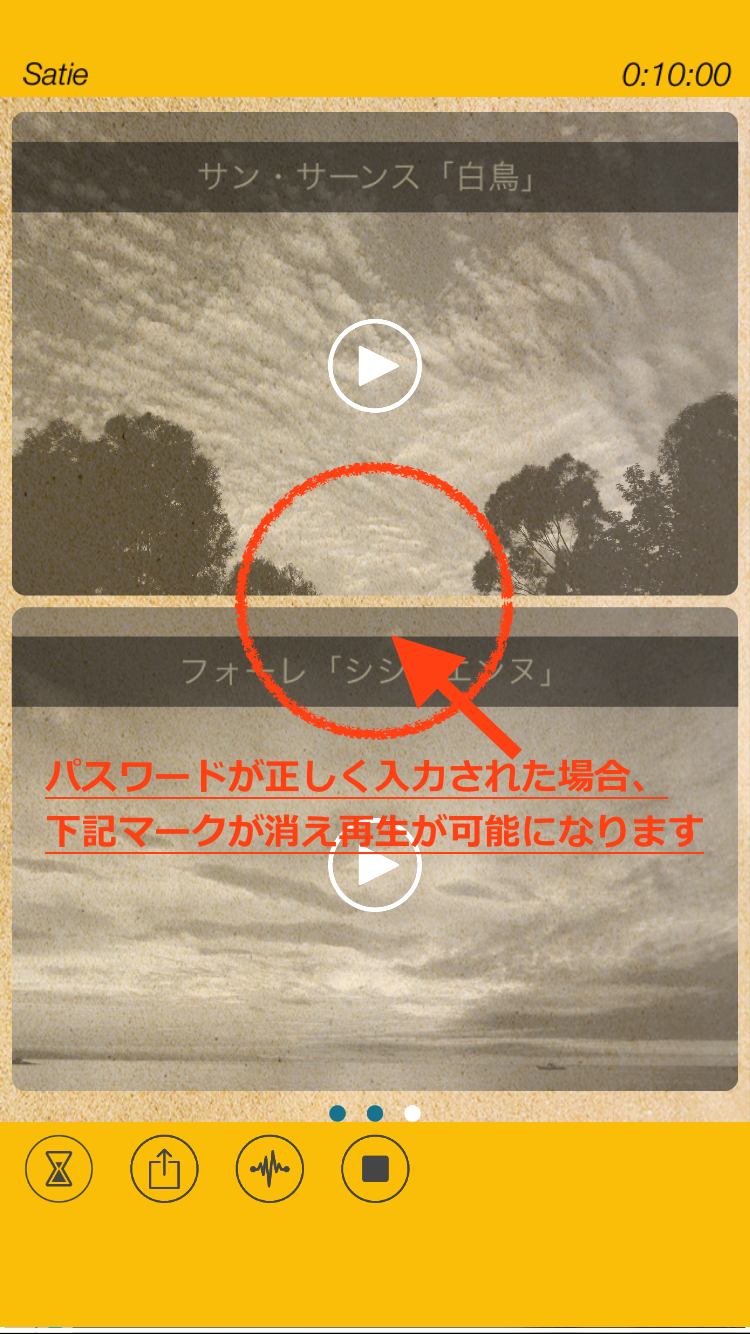
プレミアム視聴トーン再生ページの中央に「鍵アイコン」が無くなっていたら、問題なくパスワードが入力されています。再生ボタンを押してプレミアムトーンをお楽しみください。
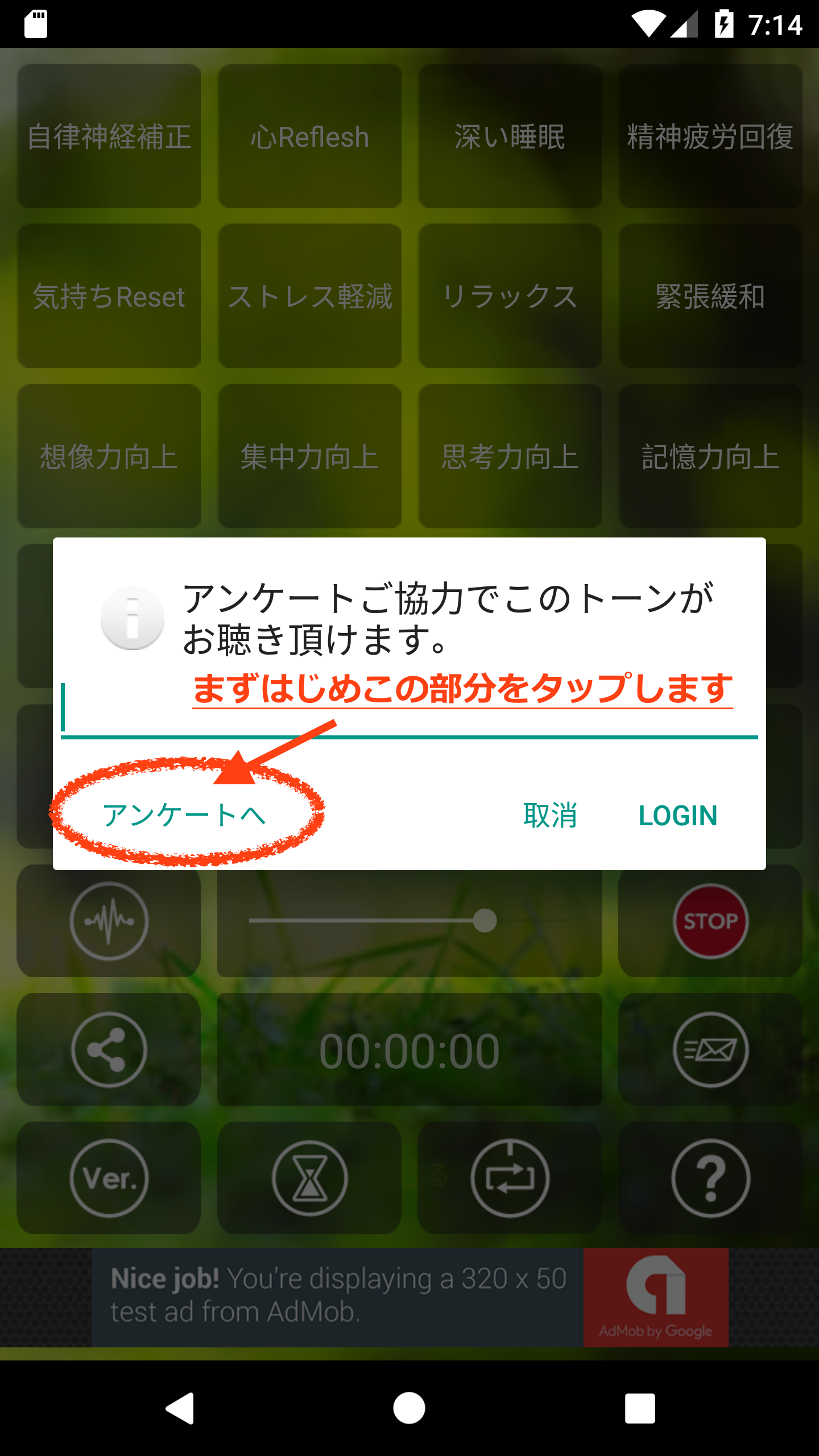
プレミアムトーンを視聴するために必要なパスワード取得の方法をご案内致します。初回起動画面から左へ3回スワイプした画面に表示される鍵マークをタップしてください。
手順(8)
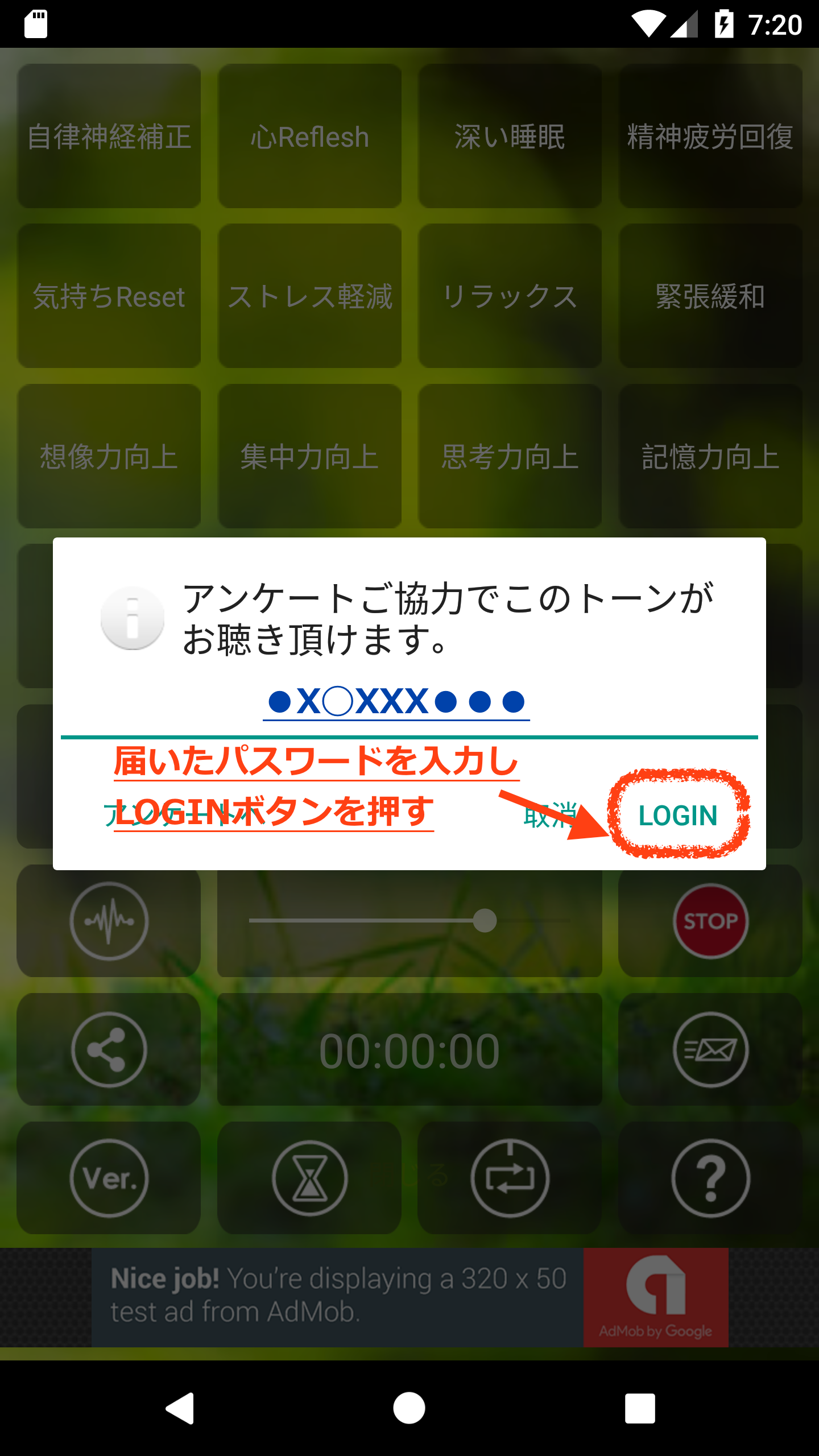
パスワードが届いたら、画面上部の入力フォームに記入してください。次に、右下の「LOGIN」ボタンを押してください。プレミアムトーンの再生が開始されます。なお、パスワードは一度の入力すると、以降は不要となります。